Jak naprawić problem z ekranem ładowania Skyrim Infinite?

Poznaj skuteczne metody rozwiązywania frustrujących problemów z nieskończonym ekranem ładowania w Skyrim, zapewniając płynniejszą i nieprzerwaną rozgrywkę.
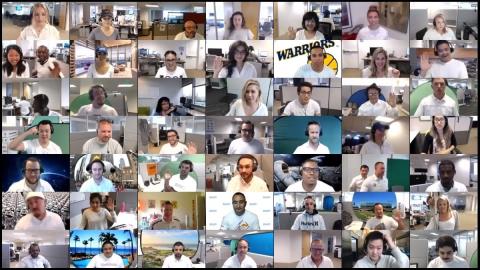
W dzisiejszych czasach wszędzie, gdzie nie spojrzysz, zobaczysz wyskakujące przed tobą słowo „Zoom”. Dzieje się tak, ponieważ ta kalifornijska platforma chmurowa podbiła świat szturmem dzięki intuicyjnemu, ale profesjonalnie wyglądającemu interfejsowi użytkownika. Gdy w różnych krajach zaczęły obowiązywać blokady, firmy, szkoły, a nawet moje własne zajęcia jogi (tak, uprawiam jogę, to fajne!) zostały zmuszone do korzystania z telefonii wideo.
Zoom umożliwia użytkownikom tworzenie wideokonferencji oraz webinariów. Chociaż lista aplikacji do wideokonferencji jest praktycznie nieskończona, skoncentrujmy się na aspekcie webinarów Zoom.
Zawartość
Co to jest seminarium internetowe Zoom

Jak sama nazwa wskazuje, webinar to seminarium internetowe (wideo). Zoom Webinar to dodatek do funkcji wideokonferencji Zoom.
Webinary Zoom Video umożliwiają segregację panelistów i odbiorców, co jest szczególnie przydatne, gdy masz większą liczbę uczestników tylko do oglądania. Ta separacja pozwala na ukierunkowany przepływ informacji, o który nie chodzi w Zoom Meeting .
Opierając się na aspekcie jednokierunkowego przepływu informacji, paneliści Zoom Webinar nie widzą publiczności, a uczestnicy nie widzą się nawzajem. Chociaż przepływ jest jednokierunkowy, Zoom Webinar pozwala panelistom angażować publiczność w ankiety, pytania i odpowiedzi itp.
Oprócz tego Zoom Webinar odblokowuje limit odbiorców do 500 osób (w spotkaniach Zoom ) aż do 10 000 uczestników.

Niektóre funkcje zawarte w Zoom Webinar to:

Czy Zoom Webinar jest bezpłatny?
OK, przejdźmy od razu do sedna. Nie, Zoom Webinar nie jest bezpłatny.
Ponieważ nie jest to odrębny podmiot, Zoom Webinar wymaga od użytkownika posiadania konta Pro (lub lepszego). Tak, darmowi użytkownicy Zoom nie mogą przeprowadzić webinaru, nawet jeśli kupią wymagany dodatek do webinaru. Poniższy zrzut ekranu pokazuje, że opcja „Dodaj seminaria wideo” jest dostępna dla użytkowników Pro (i wyższych).

Zobacz szczegóły cenowe dodatku Zoom Webinar poniżej.
Zoom Webinar cennik

Webinar Zoom jest wymieniony w Opcjonalnych planach dodatkowych. Ten dodatek zaczyna się od 40 USD miesięcznie i może wzrosnąć do 6490 USD miesięcznie, w zależności od liczby uczestników, z którymi użytkownik chciałby się zaangażować.
Ceny dodatku Zoom Webinar na podstawie liczby uczestników:
Minimalna cena za przeprowadzenie seminarium internetowego Zoom
Cóż, ponieważ podstawowy plan Zoom Webinar kosztuje 40 USD, a musisz być użytkownikiem Pro, który sam w sobie kosztuje 14,99 USD, minimalna opłata za przeprowadzenie Zoom Webinar wynosi 54,99 USD. Daje to możliwość przestarzałego webinaru Zoom ze 100 uczestnikami, z jednym gospodarzem.
Przy okazji, konto Pro usuwa 40-minutowy limit ze spotkań Zoom , dzięki czemu możesz teraz organizować spotkanie ze 100 uczestnikami przez maksymalnie 24 godziny.
Gdzie kupić licencję Zoom Webinar
Cóż, kliknij tutaj, aby kupić pakiet Zoom Webinar .

Wybierz swój plan na podstawie liczby uczestników do liczby gospodarzy, a także możesz zdecydować się na rozliczenie roczne.
A jeśli jesteś darmowym użytkownikiem, Zoom automatycznie doda również pakiet Pro do miksu. Możesz go ulepszyć, wybierając licencję biznesową i liczbę licencji w oparciu o twoje wymagania (liczba hostów/współhostów).

Kolumna w prawej części strony jest aktualizowana zgodnie z Twoim wyborem i pokazuje całkowitą kwotę rachunku. Po zakończeniu kliknij przycisk Kontynuuj u dołu strony.

Co jeszcze potrzebujesz
Użytkownik prowadzący webinar musi być licencjonowanym użytkownikiem. Oznacza to, że użytkownicy w ramach bezpłatnego lub podstawowego planu nie mogą przeprowadzić Zoom Webinara.
Licencjonowani użytkownicy
Cóż, zignoruj to, jeśli kupiłeś już licencję Pro przy zakupie pakietu Zoom Webinar. Jeśli jednak potrzebujesz dodać więcej hostów, będziesz musiał kupić licencję dla każdego z dodatkowych hostów. Jest to pomocne, gdy webinarium prowadzone jest z pomocą współgospodarzy.

Zoom wymaga, aby host i współgospodarze posiadali licencjonowane konto Zoom (plan Pro lub wyższy). Chociaż Zoom sam oferuje bezpłatny plan Basic, nie możesz hostować ani współorganizować z nim seminarium internetowego Zoom, nawet jeśli kupisz (drogi) dodatek do webinaru.
Aby przeprowadzić webinar, będziesz potrzebować jednego z planów Pro, Business lub Enterprise. Oto koszt płatnych planów Zoom: Zoom oferuje użytkownikom wybór spośród czterech rodzajów kont.
► Kup płatny plan od Zoom tutaj .

Zgodnie z oczekiwaniami, każde konto zawiera funkcje wszystkich kont znajdujących się pod nim. Licencjonowani użytkownicy mają dodatkowe korzyści, takie jak:

Możesz przypisać licencję użytkownikowi
Dodatkowo licencja na webinar musi zostać zakupiona przez użytkownika lub przypisana do niego.
Licencjonowani użytkownicy mogą zakupić dodatkowe licencje, które będą rozpowszechniane wśród innych Licencjonowanych użytkowników . Aby przypisać licencję, przejdź do Zarządzanie użytkownikami > Użytkownicy > teraz wybierz użytkownika, któremu chcesz przypisać licencję > Edytuj > wybierz typ Licencjonowany użytkownik > wybierz licencję na webinar > Zapisz.
Wymagana wersja aplikacji Desktop
Zoom Webinar może być hostowany zarówno z klienta internetowego, jak i klienta Zoom Desktop. Użytkownicy powinni jednak pamiętać, że klient Desktop powinien być w wersji 3.0 lub nowszej.
Wymagana wersja aplikacji mobilnej
W przypadku korzystania z aplikacji Zoom Mobile (tak, Zoom ma aplikację mobilną o nazwie Spotkania w chmurze Zoom na iOS i Androida), upewnij się, że jest to najnowsza wersja lub przynajmniej wersja 3.0+.
Jak stworzyć sesję treningową/green room na Zoom Webinar
Jedną z cech charakterystycznych usługi wideokonferencji Zoom jest funkcja poczekalni, która pozwala organizatorom decydować, kiedy uczestnik dołącza do spotkania i zapobiegać dołączaniu nowych. Webinary na Zoom mają podobną funkcję i chociaż są inaczej oznaczone, służą temu samemu celowi.
Dostępna jako sesja ćwiczeniowa webinaru, umożliwia gospodarzom skonfigurowanie webinaru Zoom i zapraszanie na sesję tylko innych gospodarzy, alternatywnych gospodarzy i panelistów przed rozpoczęciem webinaru. Dzięki temu uczestnicy webinaru nie będą mogli dołączyć do sesji przed rozpoczęciem webinaru. Sesję ćwiczeniową można zatem uznać za zielony pokój, w którym tylko gospodarze i paneliści mogą omawiać przebieg webinaru.
Uwaga : Sesja ćwiczeniowa na Zoom Webinar jest dostępna tylko podczas korzystania z klienta Zoom Desktop Client w systemie Windows i macOS i wymaga licencjonowanego konta Zoom: Pro, Business, Education lub Enterprise.
Jeśli chcesz skorzystać z sesji treningowej w ramach webinaru Zoom, musisz najpierw włączyć ją w portalu internetowym Zoom. Aby to zrobić, przejdź do strony Zoom Webinars i kliknij opcję „Zaplanuj webinar” lub już utworzony webinar. Po wybraniu webinaru zobaczysz przycisk „Edytuj ten webinar”, kliknij go. Na ekranie Edytuj zaznacz pole obok opcji „Włącz sesję treningową” w sekcji „Opcje webinaru”. Proszę bardzo, pomyślnie włączyłeś sesje treningowe dla swoich webinarów.
Teraz możemy przystąpić do korzystania z funkcji sesji treningowej przed rozpoczęciem webinaru na Zoom. Aby rozpocząć sesję ćwiczeniową, otwórz aplikację Zoom na komputerze i otwórz webinar przed jego rozpoczęciem. Gdy to zrobisz, tylko gospodarze, gospodarze alternatywni i paneliści będą mogli wejść do sesji webinarowej, a na ekranach tych użytkowników u góry pojawi się pomarańczowy baner. Na banerze pojawi się napis „Tylko tryb treningowy” iw tym czasie uczestnicy webinaru nie będą mogli dołączyć do sesji.
Jeśli chcesz zezwolić uczestnikom na dołączenie do webinaru, możesz kliknąć przycisk „Transmisja” na pomarańczowym pasku, który pojawił się podczas sesji treningowej. Gdy to zrobisz, webinarium będzie dostępne dla każdego uczestnika. Baner u góry również zmieni kolor na zielony i wyświetli komunikat „Webinar jest teraz transmitowany do wszystkich uczestników”.
A co z Zoom Roomami?

Tradycyjne sale konferencyjne zostały wyposażone w dostosowany sprzęt i oprogramowanie na miejscu. Nowoczesne przedsiębiorstwo poszukuje rozwiązania opartego na chmurze, które działa na niedrogim, standardowym sprzęcie.
Zoom Rooms to odpowiedź Zoom na nowoczesną salę konferencyjną. Są to fizyczne sale konferencyjne wyposażone w oprogramowanie i technologię sprzętową Zoom, aby zapewnić bezproblemowe spotkania w chmurze. Cały obraz i dźwięk jest zintegrowany z infrastrukturą samego pomieszczenia.
Czego potrzebujesz, aby ustawić Zoom Room?
Większość tego sprzętu jest łatwo dostępna i prawdopodobnie znajduje się już w tradycyjnej sali konferencyjnej.
Złącze Cloud Room (CRC)
Łącznik do pokoju w chmurze to przydatny mały dodatek, który można kupić za pośrednictwem rozliczeń. Ten dodatek umożliwia systemom pokojowym SIP lub H.323 komunikację z komputerami stacjonarnymi, tabletami, urządzeniami mobilnymi, Zoom Rooms i innymi punktami końcowymi SIP lub H.323.
Zasadniczo działa jako brama dla urządzeń H.323 i SIP. Urządzenie „H.323” lub „SIP” może nawiązać połączenie wideo z Room Connector, aby dołączyć do spotkania w chmurze Zoom, i odwrotnie, Room Connector może również nawiązać połączenie z urządzeniem H.323 lub SIP, aby dołączyć do spotkania w chmurze Zoom.
Jednak podczas gdy użytkownik urządzenia „SIP” może się połączyć, a nawet być panelistą, tylko licencjonowani użytkownicy mogą planować/organizować spotkania za pomocą Room Connector. Ponadto, aby kupić dodatek CRC, użytkownik musi mieć licencję Pro lub wyższą.
Zoom Webinar to płatna usługa firmy, która oferuje doskonałą bezpłatną usługę wideorozmów do 40 minut pomiędzy maksymalnie 100 uczestnikami. Biorąc pod uwagę, że plany zaczynają się od 40 USD za 100 uczestników, warto, prawda?
Daj nam znać, jeśli potrzebujesz pomocy w tym zakresie, korzystając z poniższego pola komentarzy.
Poznaj skuteczne metody rozwiązywania frustrujących problemów z nieskończonym ekranem ładowania w Skyrim, zapewniając płynniejszą i nieprzerwaną rozgrywkę.
Nagle nie mogę pracować z ekranem dotykowym zgodnym ze skargą na HID. Nie mam pojęcia, co uderzyło w mój komputer. Jeśli to ty, oto kilka poprawek.
Chcesz wiedzieć, jak możesz przesyłać strumieniowo Aquamana, nawet jeśli nie jest on dostępny w Twoim kraju do przesyłania strumieniowego? Czytaj dalej, a pod koniec posta będziesz mógł cieszyć się Aquamanem.
Dowiedz się, jak łatwo zapisać stronę internetową w formacie PDF i odkryj różne metody i narzędzia do konwertowania treści internetowych na przenośne pliki PDF w celu uzyskania dostępu w trybie offline i udostępniania.
Ten blog pomoże użytkownikom pobrać, zainstalować i zaktualizować sterownik Logitech G510, aby zapewnić im pełne wykorzystanie funkcji tej klawiatury Logitech.
Poznaj kroki rozwiązywania problemów i sprawdzone metody rozwiązywania problemów z opóźnieniami w Rainbow Six Siege, zapewniając płynniejszą i przyjemniejszą rozgrywkę
Czym przekonwertować plik PDF na plik tekstowy? Nie martw się, w tym przewodniku znajdziesz dwie najprostsze metody konwersji pliku PDF na plik tekstowy.
Edytor zasad grupy może nie działać na Twoim komputerze z powodu błędu „nie znaleziono pliku gpedit.msc”. Oto jak to naprawić!
Google Find My Device nie działa? Nie martw się, na blogu znajdziesz kompleksowy przewodnik dotyczący rozwiązywania problemów z usługą Google Find My Device.
Poznaj krok po kroku rozwiązania dostosowane do systemów Mac, zapewniające płynne korzystanie z Discorda bez zakłóceń.
Zapoznaj się z krokami rozwiązywania typowych problemów i bezproblemowym przywracaniem strumieniowego przesyłania treści z serwisu Netflix na Roku.
Dowiedz się, jak efektywnie zwiększać pojemność pamięci iPhone'a, korzystając z naszego obszernego przewodnika. Odkryj praktyczne kroki i opcje, dzięki którym nigdy więcej nie zabraknie Ci miejsca na cenne wspomnienia i niezbędne dane.
Czy wiesz, jak zobaczyć wszystkie aplikacje śledzące Cię na Facebooku? A masz pomysł jak je zablokować? Czytaj dalej, aby dowiedzieć się, jak chronić swoje dane przed aplikacjami śledzonymi przez Facebooka.
Ten blog pomoże czytelnikom pobrać i zaktualizować sterownik Canon MF237W dla systemu Windows 11/10, wykonując czynności zalecane przez ekspertów.
Ten blog pomoże czytelnikom wyłączyć funkcję Copilot w systemie Windows, jeśli nie chcą korzystać z modelu AI.
Kupujesz nowy dysk zewnętrzny? Zaoszczędź trochę pieniędzy i zamień swój stary dysk twardy na zewnętrzny dysk twardy. Przeczytaj, aby dowiedzieć się więcej na temat konwersji i typów obudów dla nowego dysku twardego.
Ten blog pomoże czytelnikom, którzy borykają się z błędem „Coś jest nie tak z serwerem proxy” w przeglądarce Chrome w systemie Windows.
Kaspersky Password Manager nie działa poprawnie na komputerze z systemem Windows 11/10. Niezależnie od przyczyny, oto niektóre z najlepszych sposobów rozwiązania problemu.
Ten blog pomoże czytelnikom rozwiązać problem z touchpadem ASUS, który nie działa w systemie Windows, za pomocą zalecanych przez ekspertów kroków, które są szybkie i łatwe do wykonania.
Jeśli pomimo wielu prób funkcja kopiowania i wklejania nie działa w sieci WhatsApp, wypróbuj te poprawki, a problem powinien być w stanie rozwiązać w mgnieniu oka.
Dowiedz się, jak sklonować aplikacje na iPhone
Dowiedz się, jak skutecznie przetestować kamerę w Microsoft Teams. Odkryj metody, które zapewnią doskonałą jakość obrazu podczas spotkań online.
Jak naprawić niedziałający mikrofon Microsoft Teams? Sprawdź nasze sprawdzone metody, aby rozwiązać problem z mikrofonem w Microsoft Teams.
Jeśli masz dużo duplikatów zdjęć w Zdjęciach Google, sprawdź te cztery skuteczne metody ich usuwania i optymalizacji przestrzeni.
Chcesz zobaczyć wspólnych znajomych na Snapchacie? Oto, jak to zrobić skutecznie, aby zapewnić znaczące interakcje.
Aby zarchiwizować swoje e-maile w Gmailu, utwórz konkretną etykietę, a następnie użyj jej do utworzenia filtra, który zastosuje tę etykietę do zestawu e-maili.
Czy Netflix ciągle Cię wylogowuje? Sprawdź przyczyny oraz 7 skutecznych sposobów na naprawienie tego problemu na dowolnym urządzeniu.
Jak zmienić płeć na Facebooku? Poznaj wszystkie dostępne opcje i kroki, które należy wykonać, aby zaktualizować profil na Facebooku.
Dowiedz się, jak ustawić wiadomość o nieobecności w Microsoft Teams, aby informować innych o swojej niedostępności. Krok po kroku guide dostępny teraz!
Dowiedz się, jak wyłączyć Adblock w Chrome i innych przeglądarkach internetowych, aby móc korzystać z wartościowych ofert reklamowych.



























